
Table des matières:
- Étape 1: PIÈCES
- Étape 2: OUTILS
- Étape 3: COMMENT ÇA FONCTIONNE
- Étape 4: PROTOTYPE DE PLANCHE À PAIN
- Étape 5: CONNECTER PIEZO
- Étape 6: CONNECTER LA RESISTANCE
- Étape 7: CONNECTER LE PIN CLK DE L'AFFICHAGE
- Étape 8: CONNECTER LE PIN DIO D'AFFICHAGE
- Étape 9: CONNECTER LE PIN VCC DE L'AFFICHAGE
- Étape 10: CONNECTER LE PIN GND DE L'AFFICHAGE
- Étape 11: TÉLÉCHARGER LES PILOTES CH340 (facultatif)
- Étape 12: TÉLÉCHARGER LA BIBLIOTHÈQUE D'AFFICHAGE NUMÉRIQUE (TM1637)
- Étape 13: INSTALLER LA BIBLIOTHÈQUE D'AFFICHAGE NUMÉRIQUE
- Étape 14: SÉLECTIONNER LA CARTE ET LE PORT ARDUINO
- Étape 15: CROQUIS: ARRIÈRE-PLAN
- Étape 16: CROQUIS: PRÉ-SETUP
- Étape 17: ESQUISSE: FONCTION DE CONFIGURATION
- Étape 18: CROQUIS DE CORPS: LA LOGIQUE
- Étape 19: CROQUIS: CALCULER LES BATTEMENTS PAR MINUTE
- Étape 20: ENREGISTRER ET TÉLÉCHARGER
- Étape 21: CONNECTER LA BATTERIE ET TESTER LE PROTOTYPE
- Étape 22: SOUDER LES FILS D'EXTENSION AU PIEZO
- Étape 23: DÉPLACER LES COMPOSANTS VERS PERF BOARD
- Étape 24: TRIM PERF BOARD
- Étape 25: ENCEINTE DE PROJET: MODIFICATION DE L'AFFICHAGE NUMÉRIQUE
- Étape 26: BOÎTIER DE PROJET: MODIFICATION USB
- Étape 27: ENCEINTE DE PROJET: ENCOCHE POUR LES FILS PIEZO
- Étape 28: ASSEMBLER L'UNITÉ FINALE
- Étape 29: VISSEZ ENSEMBLE LE BOÎTIER DE PROJET
- Étape 30: MONTEZ LE PIEZO ET TESTEZ
- Auteur John Day [email protected].
- Public 2024-01-30 09:09.
- Dernière modifié 2025-01-23 14:46.


Le travail le plus important d'un batteur est de garder le temps. Cela signifie s'assurer que le rythme reste constant pour chaque chanson.
The Drummer's Tempo Keeper est un appareil qui aide les batteurs à garder un meilleur temps. Il se compose d'un petit disque piézo qui se fixe à la peau de la caisse claire. Chaque fois que le batteur frappe la caisse claire, l'appareil affiche les battements par minute en fonction du temps entre les coups. Si le groupe commence à accélérer ou à ralentir par inadvertance, le batteur en devient instantanément conscient et peut apporter une petite correction pour maintenir un tempo cohérent.
Lors d'une récente performance avec un groupe pour lequel je joue de la batterie, un autre batteur dans le public pensait que mon groupe jouait sur une piste de clic - un métronome qui clique sur chaque battement dans les écouteurs que portent les membres du groupe - parce que le battement était si régulier tout au long de chaque chanson. Quel compliment et hommage au Drummer's Tempo Keeper !
Étape 1: PIÈCES

Voici une liste complète des pièces dont vous avez besoin pour créer le Drum Temp Keeper, le coût approximatif et des notes sur exactement ce que j'ai utilisé pour créer le mien. Vous pouvez obtenir ces pièces sur des sites Web tels qu'Amazon, eBay, Adafruit et SparkFun. Les pièces les moins chères sont généralement vendues sur eBay et elles viennent de Chine, elles peuvent donc mettre quelques semaines à arriver. Vous devez utiliser des pilotes différents si vous obtenez un microcontrôleur bon marché en provenance de Chine (comme je l'ai fait) que si vous achetez un Arduino de marque aux États-Unis. J'ai noté ce que vous devez faire pour télécharger et installer les autres pilotes.
1. Microcontrôleur. J'ai utilisé un clone Arduino Nano de Chine fourni avec les en-têtes déjà soudés. (4,50 $)
2. Affichage à quatre chiffres. Assurez-vous d'avoir un affichage à quatre chiffres qui utilise quatre broches. N'obtenez pas un affichage à quatre chiffres à 7 segments car il nécessite 12 broches. (3,50 $)
3. Clôture du projet. J'ai utilisé un boîtier de projet RadioShack 3 "x 2" x 1". Assurez-vous qu'il est en plastique car vous devez découper un trou pour l'affichage à quatre chiffres. (6,00 $)
4. Piezo Étant donné que cette pièce repose sur la caisse claire et est soumise à de nombreux mouvements et vibrations, vous devez utiliser un piézo avec un boîtier autour. Il existe des versions bon marché avec un boîtier en plastique, mais j'ai opté pour une version avec un boîtier plus solide qui est utilisé pour les micros de guitare. (10,00 $)
5. Rallonge pour piézo. J'ai utilisé du fil 22 AWG normal. (1,00 $)
6. Résistance 10K Ohm. Le 10K est marron - noir - orange - or. (0,25 $)
7. Batterie. C'était la solution la plus simple pour moi car je ne voulais pas m'embêter avec les piles alcalines, ça sert de base sous la boîte à projet et ça dure pour toujours ! Pour quelque chose de plus petit, vous pouvez probablement utiliser quelques piles bouton. (8,00 $)
8. Câble USB. Le câble alimente le Nano à partir de la batterie et fournit l'interface entre votre ordinateur et le Nano pour télécharger le croquis. (0,00 $ - inclus avec le microcontrôleur)
9. Tableau de performances. Vous allez souder les composants à la carte, puis découper uniquement la partie que vous utilisez. (2,00 $)
10. Planche à pain. J'ai d'abord assemblé un prototype de ce projet à l'aide d'une planche à pain en plastique et de câbles de connexion. Une fois que cela fonctionnait correctement, j'ai soudé une version finale à la carte de perf. Vous n'avez pas besoin de le faire, mais c'est recommandé. (2,00 $)
11. Fils de cavalier. Vous avez besoin de quatre fils mâle-femelle pour assembler, tester et souder. (1,00 $)
12. Bandes Velcro. Utilisez le velcro pour attacher le capteur piézo à la caisse claire. Vous pouvez également l'utiliser pour connecter le boîtier du projet et la batterie. (0,80 $)
Coût total approximatif: 39,05 $
Étape 2: OUTILS

Voici les outils dont vous aurez besoin pour assembler le projet
1. Fer à souder. Une fois que le prototype fonctionne, vous déplacerez les composants de la maquette vers une planche de perf.
2. Soudure. Identique au #1.
3. Dremel ou outil similaire. Vous l'utiliserez pour couper le panneau perforé et pour créer des trous dans le boîtier du projet pour l'écran et le port USB.
4. Ruban électrique. Vous allez souder des rallonges au piézo, puis mettre du ruban électrique autour de l'endroit que vous avez soudé.
5. Tournevis. Vous en avez besoin pour ouvrir puis fermer le boîtier du projet.
6. Ordinateur. Vous allez écrire votre croquis sur l'ordinateur et le télécharger sur le microcontrôleur.
7. Logiciel IDE Arduino. (également disponible en tant qu'outil Web).
Étape 3: COMMENT ÇA FONCTIONNE
Avant de l'assembler, il est utile de comprendre comment cela fonctionne.
1. Un piézo* est un composant qui mesure la quantité de vibrations. Nous attachons le piézo à la caisse claire et les fils du piézo à un microcontrôleur pour lire la quantité de vibration présente sur la caisse claire.
2. Le croquis du microcontrôleur lit le piézo pour déterminer quand le tambour a été touché, et il enregistre l'heure. La prochaine fois que le tambour est frappé, il note cette heure et calcule les battements par minute en fonction de ce coup et du coup précédent.
3. Nous attachons également un affichage numérique au microcontrôleur. Après avoir calculé les battements par minute, il affiche le résultat sur l'affichage numérique. Vous pouvez placer cette partie de l'appareil n'importe où qui vous est visible pendant que vous jouez. J'ai mis le mien à côté du chapeau haut sur le sol.
Remarque: si vous ne jouez pas de noires sur la caisse claire, la lecture reflétera tout ce que vous jouez. Attendez de recommencer à jouer le rythme de la chanson pour déterminer la vitesse.
* Nous utilisons un piézo comme composant INPUT dans ce projet pour mesurer la quantité de vibration. Dans d'autres projets, lorsque vous l'utilisez comme composant OUTPUT, il crée des vibrations et devient un haut-parleur !
Étape 4: PROTOTYPE DE PLANCHE À PAIN

Parce que la soudure n'est pas mon meilleur talent, j'ai d'abord assemblé un prototype d'appareil à l'aide d'une planche à pain en plastique et de câbles de connexion pour m'assurer qu'il fonctionnait. Une fois que cela fonctionnait, je l'ai déplacé sur une carte de perforation et je l'ai soudé. Si vous êtes un fabricant chevronné, vous pouvez ignorer cette partie et souder directement sur une carte de perforation.
1. Placez le microcontrôleur au milieu de la planche à pain de sorte qu'il y ait une colonne de plastique qui sépare les broches du côté gauche de la carte et les broches du côté droit de la carte. Assurez-vous que le port USB est au bord de la maquette et non au milieu, comme indiqué sur l'image.
Étape 5: CONNECTER PIEZO

Le piézo est un capteur analogique car il rapporte une valeur comprise entre 0 et 1024, il doit donc se connecter à une broche analogique sur l'arduino. J'ai utilisé la première broche analogique, A0.
1. Connectez le fil positif (rouge) du piézo à la broche A0 de l'Arduino.
2. Connectez le fil négatif (noir) du piézo à l'une des broches de masse (GND) de l'Arduino.
Étape 6: CONNECTER LA RESISTANCE

Connectez la résistance aux mêmes broches auxquelles le piézo est connecté (A0 et GND)
(Peu importe quel côté de la résistance se connecte à quelle broche; ce sont les mêmes.)
Étape 7: CONNECTER LE PIN CLK DE L'AFFICHAGE

L'unité d'affichage à quatre chiffres se connecte à deux broches numériques sur l'Arduino. J'ai utilisé les deux premières broches numériques du Nano, qui sont D2 et D3.
Connectez la broche CLK de l'écran à la broche D3 de l'Arduino à l'aide d'un câble femelle-mâle
Étape 8: CONNECTER LE PIN DIO D'AFFICHAGE

Connectez la broche DIO de l'écran à la broche D2 de l'Arduino à l'aide d'un câble femelle-mâle
Étape 9: CONNECTER LE PIN VCC DE L'AFFICHAGE

Connectez la broche VCC de l'écran à la broche d'alimentation 5V de l'Arduino à l'aide d'un câble femelle-mâle
Étape 10: CONNECTER LE PIN GND DE L'AFFICHAGE

1. Connectez la broche GND de l'écran à une broche GND de l'Arduino à l'aide d'un câble femelle-mâle.
C'est tout ce qu'il y a pour l'électronique prototype
Étape 11: TÉLÉCHARGER LES PILOTES CH340 (facultatif)

Si vous utilisez un Arduino moins cher de Chine, il utilise probablement la puce CH340 pour communiquer avec un ordinateur. Vous devez télécharger et installer les pilotes pour cette puce. Vous pouvez télécharger les pilotes officiels depuis ce site (la page est en anglais et en chinois si vous regardez bien). Installez les pilotes sur votre PC en exécutant l'exécutable.
Étape 12: TÉLÉCHARGER LA BIBLIOTHÈQUE D'AFFICHAGE NUMÉRIQUE (TM1637)

L'affichage à quatre chiffres utilise une puce TM1637. Vous devez télécharger une bibliothèque qui facilite l'affichage des nombres sur l'affichage numérique. Accédez à https://github.com/avishorp/TM1637. Choisissez Cloner ou Télécharger et sélectionnez Télécharger le zip. Enregistrez le fichier sur votre ordinateur.
Étape 13: INSTALLER LA BIBLIOTHÈQUE D'AFFICHAGE NUMÉRIQUE

1. Exécutez le logiciel Arduino IDE sur votre ordinateur. Il présentera le contour d'un croquis vierge.
2. Sélectionnez Esquisse | Inclure la bibliothèque | Ajoutez la bibliothèque. ZIP… et choisissez le fichier que vous avez téléchargé depuis Github pour installer la bibliothèque.
Étape 14: SÉLECTIONNER LA CARTE ET LE PORT ARDUINO


1. Connectez l'Arduino à votre ordinateur avec un câble USB. Passez ensuite à l'IDE Arduino et au nouveau sketch qui est ouvert.
2. Sélectionnez la bonne carte, par exemple l'Arduino Nano.
3. Sélectionnez le port auquel votre Arduino est connecté sur l'ordinateur.
Étape 15: CROQUIS: ARRIÈRE-PLAN
1. Pour déterminer si le tambour a été touché, nous lisons la broche du capteur piézo A0. Le piezo mesure la quantité de vibration sur la caisse claire et nous donne une valeur comprise entre 0 (pas de vibration) et 1024 (vibration maximale).
2. Puisqu'il peut y avoir de légères vibrations de la musique et des autres instruments, nous ne pouvons pas dire que toute lecture au-dessus de zéro indique un coup au tambour. Nous devons tenir compte du bruit lorsque nous vérifions la lecture du piézo. J'appelle cette valeur le SEUIL et j'ai sélectionné 100. Cela signifie que toute lecture supérieure à 100 indique un coup sur le tambour. Tout ce qui est de 100 ou moins n'est que du bruit. Astuce: si l'appareil affiche des lectures alors que vous n'avez pas touché le tambour, augmentez cette valeur.
3. Puisque nous calculons les battements par minute, nous devons suivre le temps de chaque coup de tambour. Le microcontrôleur enregistre le nombre de millisecondes écoulées depuis son démarrage. Cette valeur nous est accessible avec la fonction millis(), qui est un entier long (type long).
Étape 16: CROQUIS: PRÉ-SETUP
Tapez ce qui suit en haut de l'esquisse, au-dessus de la fonction de configuration. (Si vous préférez, vous pouvez télécharger le croquis final à la fin de l'explication).
1. Tout d'abord, incluez les deux bibliothèques dont nous avons besoin: TM1637Display que vous avez téléchargé et math.h.
2. Ensuite, définissez les broches que nous utilisons. Si vous vous souvenez de l'assemblage de l'appareil, la broche CLK est la broche numérique 2, la broche DIO est la broche numérique 3 et la broche Piezo est A0 (analogique 0).
3. Pour l'instant, définissez le SEUIL sur 100.
4. Ensuite, créez deux variables dont nous avons besoin pour l'esquisse appelée lecture (la lecture actuelle du capteur piézo) et lastbeat (le temps de la course précédente).
5. Enfin, initialisez la bibliothèque TM1637 en lui passant les numéros de broche que nous utilisons pour le CLK et le DIO.
// Bibliothèques
#include #include // Broches #define CLK 2 #define DIO 3 #define PIEZO A0 #define THRESHHOLD 100 // Variables int reading; long lastBeat; // Configurer la bibliothèque d'affichage TM1637Display display(CLK, DIO);
Étape 17: ESQUISSE: FONCTION DE CONFIGURATION
Si vous construisez l'esquisse étape par étape, tapez ce qui suit pour la fonction setup().
1. Utilisez la fonction pinMode pour déclarer la broche piézo comme une broche INPUT, puisque nous allons la lire.
2. Utilisez la fonction setBrightness pour régler l'affichage numérique au niveau le plus lumineux. Il utilise une échelle de 0 (le moins brillant) à 7 (le plus brillant).
3. Comme nous n'avons pas de coup de tambour antérieur, définissez cette variable sur l'heure actuelle.
void setup() {
// Configurer les broches pinMode(PIEZO, INPUT); // Définir la luminosité de l'affichage display.setBrightness(7); // Enregistre le premier coup comme maintenant lastBeat = millis(); }
Étape 18: CROQUIS DE CORPS: LA LOGIQUE

Tapez ce qui suit pour la fonction principale loop() si vous construisez l'esquisse étape par étape.
1. Lisez la valeur du capteur piézo jusqu'à ce que le capteur lise une valeur au-dessus du seuil, indiquant un coup sur la caisse claire. Enregistrez l'heure actuelle du coup en tant que thisbeat.
2. Ensuite, appelez la fonction calculateBPM pour calculer les battements par minute. Passez à la fonction le temps de ce coup et le temps du dernier coup pour le calcul. (L'étape suivante contient le corps de la fonction). Stockez le résultat en bpm.
3. Ensuite, affichez les battements par minute sur l'écran LED en passant le résultat à la fonction de la bibliothèque TM1347 appelée showNumberDec().
4. Enfin, définissez l'heure du coup précédent (lastbeat) comme étant l'heure de ce coup (thisbeat) et attendez le prochain coup de tambour.
boucle vide() {
// Avons-nous reçu un coup de batterie ? int piezo = analogRead(PIEZO); if (piezo > THRESHHOLD) { // Enregistre l'heure, calcule les bpm et affiche le résultat long thisBeat = millis(); int bpm = calculateBPM(thisBeat, lastBeat); display.showNumberDec(bpm); // thisBeat est maintenant lastBeat pour le prochain coup de batterie lastBeat = thisBeat; } }
Étape 19: CROQUIS: CALCULER LES BATTEMENTS PAR MINUTE

Astuce: placez cette fonction au-dessus de la fonction de configuration dans le programme afin de ne pas avoir à la déclarer deux fois.
Reportez-vous au diagramme ci-dessus pour un exemple de calcul.
1. Créez une fonction pour effectuer le calcul des battements par minute (bpm). Acceptez le temps de ce coup de tambour (thisTime) et le temps du coup de tambour précédent (lastTime) comme paramètres.
2. Soustrayez le temps entre les deux frappes de batterie et enregistrez-le tel qu'il s'est écoulé. La différence de temps fournit le nombre de battements (1) par milliseconde (ms).
3. Convertissez les battements par milliseconde en battements par minute. Puisqu'il y a 1000 millisecondes dans une seconde, divisez 1000 par le temps entre les deux coups pour obtenir des battements (1) par seconde. Puisqu'il y a 60 secondes dans une minute, multipliez cela par 60 pour obtenir des battements (1) par minute. Arrondissez le résultat final pour renvoyer une valeur entière (nombre entier).
Si vous préférez, vous pouvez télécharger le croquis final à partir de cette étape
int calculateBPM(long thisTime, long lastTime) {
longtemps écoulé = thisTime - lastTime; double bpm = rond(1000. / écoulé * 60.); renvoie (int)bpm; }
Étape 20: ENREGISTRER ET TÉLÉCHARGER

1. Dans l'IDE Arduino, sélectionnez Fichier et choisissez Enregistrer. Tapez un nom pour votre croquis et cliquez sur Enregistrer pour enregistrer le croquis (vous n'avez qu'à le nommer la première fois que vous l'enregistrez).
2. Sélectionnez Esquisse et choisissez Télécharger pour télécharger l'esquisse sur votre Arduino et préparez-vous pour les tests.
Étape 21: CONNECTER LA BATTERIE ET TESTER LE PROTOTYPE
Testez l'appareil avant de créer la version finale.
1. Connectez la batterie au microcontrôleur t
2. Placez le piézo sur une caisse claire et maintenez-le en place avec votre doigt.
3. Frappez la caisse claire plusieurs fois et vérifiez que la lecture fournit les battements par minute en fonction de vos coups de tambour.
3. Une fois que cela fonctionne correctement, vous pouvez souder la version finale.
Étape 22: SOUDER LES FILS D'EXTENSION AU PIEZO

1. Étant donné que le piézo sera sur la caisse claire et que le reste de l'unité sera ailleurs, vous devez étendre la quantité de fil sur le piézo. Soudez les extrémités du piézo à environ trois pieds de fil pour fournir un mou supplémentaire.
Astuce: Si votre fil de rallonge n'est pas coloré, marquez lequel est le fil rouge et lequel est le fil noir du piézo.
Étape 23: DÉPLACER LES COMPOSANTS VERS PERF BOARD



Ensuite, déplacez les circuits de la planche à pain en plastique vers la carte de perforation et soudez les composants. La version soudée doit être identique à la version maquette.
1. Déplacez le microcontrôleur de la planche à pain en plastique vers la carte de perforation, en vous assurant que les jeux de broches gauche et droite ne sont pas connectés et que le connecteur USB est orienté dans la bonne direction. Soudez chaque broche à la carte de perforation.
2. Soudez les longs fils piézo que vous avez attachés (fil noir à GND et fil rouge à A0).
3. Soudez la résistance aux mêmes broches que le piézo.
4. Soudez l'unité d'affichage telle qu'elle a été câblée sur la maquette (CLK à D3; DIO à D2; VCC à +5V et GND à GND).
Étape 24: TRIM PERF BOARD

1. Coupez soigneusement les sections inutilisées de la carte de perforation de sorte que le microcontrôleur s'insère dans le boîtier du projet.
Étape 25: ENCEINTE DE PROJET: MODIFICATION DE L'AFFICHAGE NUMÉRIQUE

1. Utilisez un dremel ou un outil similaire pour percer un trou dans le haut du boîtier du projet pour s'adapter à l'affichage numérique.
Étape 26: BOÎTIER DE PROJET: MODIFICATION USB

1. Découpez un trou sur le côté du boîtier du projet pour le port USB.
Étape 27: ENCEINTE DE PROJET: ENCOCHE POUR LES FILS PIEZO

À l'opposé de la connexion USB du microcontrôleur, découpez une petite encoche pour les fils piézo.
Étape 28: ASSEMBLER L'UNITÉ FINALE


1. Montez l'écran en haut du boîtier du projet de manière à ce qu'il s'insère dans le trou que vous avez créé.
2. Montez la carte de perforation avec le microcontrôleur au bas du boîtier du projet de sorte que le port USB soit accessible par le trou que vous avez créé.
Astuce: j'ai mis un petit morceau de planche de liège entre les deux planches pour qu'elles ne se touchent pas.
Étape 29: VISSEZ ENSEMBLE LE BOÎTIER DE PROJET

Insérez les fils piézoélectriques dans l'encoche que vous avez créée et vissez le boîtier du projet ensemble.
Étape 30: MONTEZ LE PIEZO ET TESTEZ


1. Montez le piézo sur la peau de caisse claire à l'aide de bandes velcro.
2. Placez le reste de l'appareil sur le sol ou dans un autre endroit facile à voir pendant que vous jouez de la batterie.
3. Impressionnez vos camarades de groupe avec vos compétences de chronométrage améliorées !
Conseillé:
Lampe d'ambiance de garde-boue avant : 5 étapes

Lampe d'ambiance pour garde-boue avant : après avoir eu un accident, je me suis retrouvé avec une voiture qui ne valait pas la peine d'être réparée ou mise au rebut. Comme la voiture occupait de l'espace dans mon jardin, j'ai fait preuve de créativité et l'ai transformée en meubles. Il s'agit d'un projet très simple que vous pouvez réaliser en utilisant simp
Tour de garde contre bugs : 12 étapes
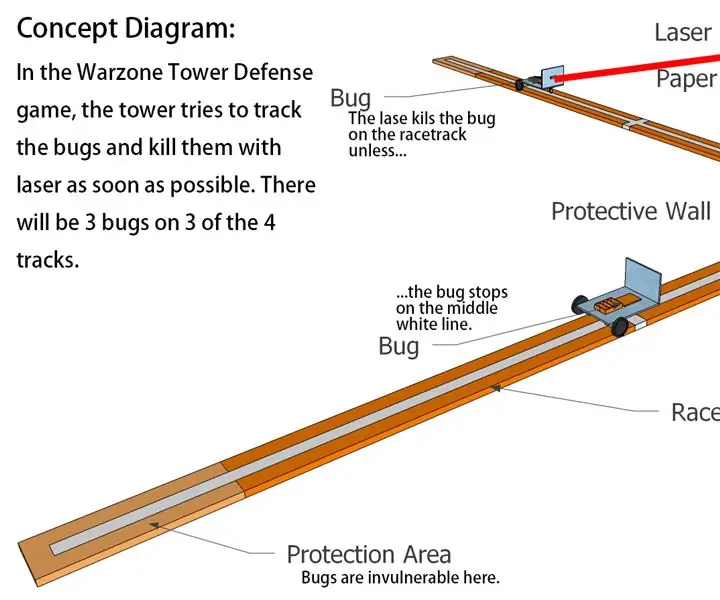
Tour de garde contre bugs : nous sommes des étudiants de première année de l'institut commun UM-SJTU, situé sur le campus Ming Hang de l'université Jiaotong de Shanghai, à Shanghai, en Chine. Nous sommes ici pour former le groupe 13 pour le VG100 Introduction à l'ingénierie cours de la JI, et
Organisateur de garde-robe : 13 étapes

Organisateur de garde-robe : que ce soit pour acheter des vêtements ou qu'on vous demande toujours d'emprunter un article, il y a des moments où vous souhaiteriez pouvoir jeter un coup d'œil dans votre garde-robe de n'importe où pour voir si vous avez quelque chose de similaire. L'organisateur de garde-robe fait exactement cela ET PLUS ! C'est un one sto
FoodPlate : l'assiette qui garde vos aliments au chaud : 11 étapes

FoodPlate : la plaque qui garde vos aliments au chaud : avez-vous déjà expérimenté que votre nourriture est devenue froide pendant que vous mangez encore ? Dans cette instructable, je vais vous expliquer comment faire une plaque chauffante. De plus, cette plaque fera en sorte que rien ne puisse en tomber en l'inclinant. Le lien vers mon GitHub i
MR.D - Batteur robotique mobile : 17 étapes

MR.D - Mobile Robotic Drummer : Cet assemblage de détails Instructable et mise en route avec la version en kit de MR.D - le Mobile Robotic Drummer. MR.D (Mobile Robotic Drummer, alias « Sparky » le robot InSoc) est un robot musical extensible et piratable basé sur Arduino. Cette lumière énergique
